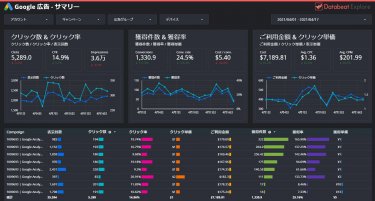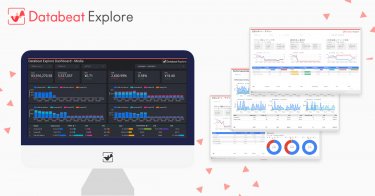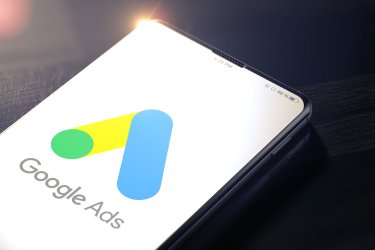主要SNSとして世界的に有名なFacebook。国内の利用者は2600万人を超えていると言われています。Facebook広告は実名制度を使用していることを活かした、精度の高いターゲティングが可能であることが特徴です。
写真や動画をはじめ、さまざまな広告フォーマットで表現できます。広告を配信した後は、その効果測定を行い分析することが重要です。分析結果を活かすことで、費用対効果がよい広告の作成に結びつきます。
本記事では、高度なアクセス解析ツールとして有名なGoogleアナリティクスで、Facebook広告の効果測定を行う方法を解説します。Googleアナリティクス以外の効果測定ツールも紹介していますので、ぜひ参考にしてみてください。
Facebook広告の効果はGoogleアナリティクスのパラメータ設定で計測できる!
Facebookの広告から流入したユーザーの行動を知るには、Googleアナリティクスの利用がおすすめです。しかし、デフォルトのままではどの広告やキャンペーンからの流入なのか判別がつきません。GoogleアナリティクスにFacebook広告からの流入だと認識させる手順を解説します。
Googleアナリティクスでのパラメータ設定とは?
設定は、Googleアナリティクスの管理画面で行う必要はありません。Facebook広告に記載するURLにカスタムキャンペーンパラメータを付与します。Googleアナリティクスで判別できるように、広告に貼るURLに付箋を貼ってあげるイメージです。
Googleアナリティクス側で付箋に書いてある内容を読み込み、さまざまな場所でその結果を反映して効果測定ができる仕組みです。
流入元サイト別で効果測定がしたい
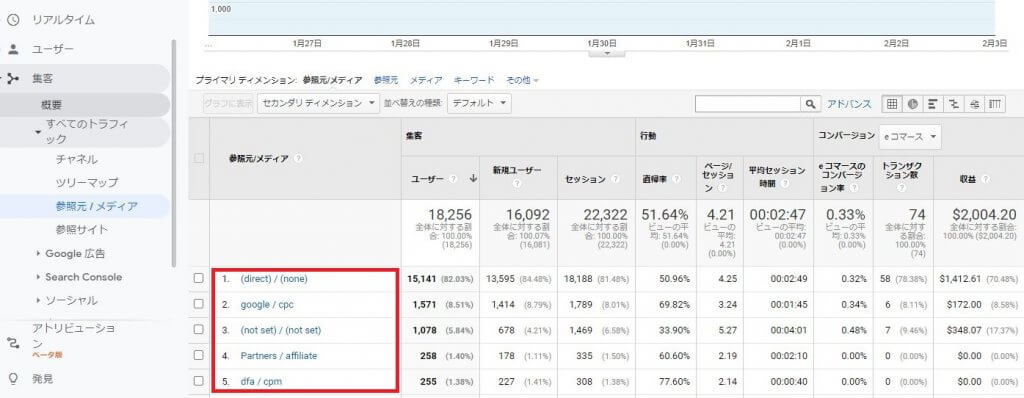
Googleアナリティクスで参照元やメディアの組み合わせ別のデータを確認したい場合、「集客」ー「すべてのトラフィック」-「参照元/メディア」を選択します。
参照元とは「どんなところからきたか」、メディアとは「どんな種類か(検索・リンク・広告etc)」を表しています。
パラメータを設定すれば、この参照元とメディアに任意の名前をつけて区別できるようになります。
広告キャンペーンごとに分析したい
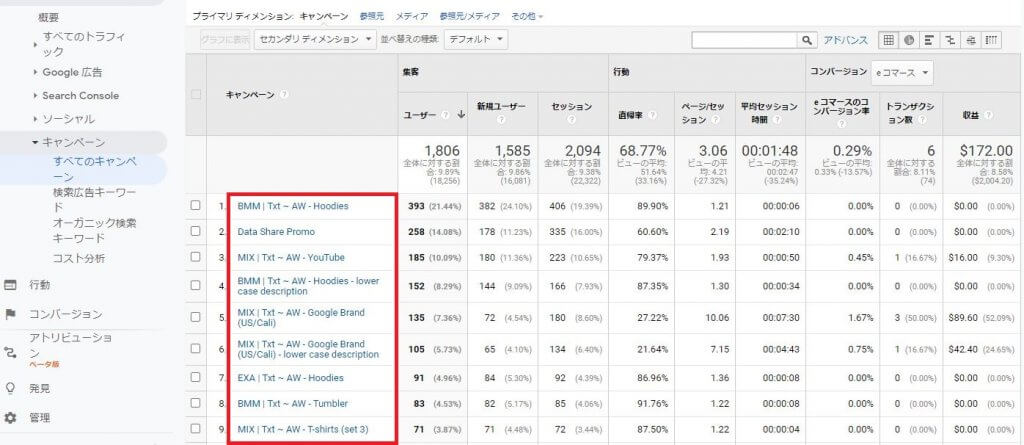
Facebook広告をキャンペーン別やさらに細かく区別して分析したいケースもよくあります。
Googleアナリティクスでは、「集客」-「キャンペーン」-「すべてのキャンペーン」でキャンペーンごとの分析が可能です。
しかし、デフォルトの状態ではキャンペーンは何も入力されていません。赤枠のように任意のキャンペーンを登録するために、パラメータを使用します。
以上の画面以外にも、Googleアナリティクスではさまざまな角度からの効果測定が行えます。Facebook広告から自社サイトに流入したユーザーの行動を細かく調査できるようにするために、パラメータの設定は必ず行いましょう。
Facebook広告のアナリティクスでの計測方法は大きく分けて2種類
パラメータを設定する方法は主に2種類あります。パラメータの記述にはルールがあるので、そちらに従えば手書きでも作成可能です。しかし、通常はツールを使った方が正確で簡単なため、今回はツールを使用した方法をご紹介します。
方法1:UTMパラメータ設定による計測
キャンペーンURLビルダーという無料サイトに必要情報を入力し、生成されたパラメータをFacebook広告内で使用します。キャンペーンURLビルダーはサイトのURLの後ろにパラメータが追加されたURLを自動で生成してくれます。
方法2:URLダイナミックパラメーター設定による計測
Facebook広告は、参照元・メディアはFacebookと広告でほぼ固定するパターンが多いです。しかし、キャンペーンと広告単位のパラメータが細かく分かれる場合は、UTMパラメータで設定する方法だと処理が結構大変です。
Facebookの広告マネジャーには一定のエリアを自動化するURLダイナミックパラメーターという機能があります。こちらを利用して設定する方法です。
GoogleアナリティクスでFacebook広告を計測する2つの方法のメリット&デメリット
2種類のパラメータ設定方法について、メリットとデメリットをまとめました。
| メリット | デメリット | |
| UTMパラメータ設定 | パラメータ発行ツールを使って簡単に設定できる | 大量の広告に対応するには、時間がかかる |
| URLダイナミックパラメーター設定 | ある程度自動で入力させることができる。UTMパラメータより手間がかからない | 一度設定すると後から名前を変更できない 変更したい場合は作り直しが必要 |
「UTMパラメータ設定」と「URLダイナミックパラメータ設定」の具体的な方法について、さらに詳しく説明していきます。
UTMパラメータ設定による広告効果測定方法チュートリアル
まずは、UTMパラメータを追加したURLを発行し、Facebook広告で使う方法を解説します。
UTMパラメータとは?
UTMパラメータとは、URLの後に?utm_source~などと書かれている文字や記号のことです。Googleアナリティクスでは「カスタムキャンペーン」と呼ばれています。
このパラメータを含んだURL経由でユーザーが訪問すると、Googleアナリティクス側でどの媒体のキャンペーン広告からサイトに訪問したのかを認識できるようになります。
▼ UTMパラメータの種類と内容
| UTMパラメータ | 種類 | 詳細 |
| utm_source | 必須 | Googleアナリティクスの「参照元」に表示される facebook、Yahoo、Google、Twitterなど |
| utm_medium | 必須 | Googleアナリティクスの「メディア」に表示される リスティング広告ならば、cpcかppc |
| utm_campaign | 必須 | キャンペーン名などわかりやすい名前を自由に設定可 例:winter_sale2021、summer_sale2021 |
| utm_term | 任意 | キャンペーンのキーワード。検索キーワードなどを設定 |
| utm_content | 任意 | 複数の広告の区別したい場合など、必要ならば設定する |
今回は、例としてFacebook広告の2021年冬キャンペーンセールのリンクを作ってみましょう。
このURLの後にUTMパラメータを追加すると
utm_sourceに「facebook」、utm_mediumに「cpc」、utm_campaignに「winter_sale2021」と指定した場合
https://www.data-be.at/?utm_source=facebook&utm_medium=cpc&utm_campaign=winter_sale2021
元のURL+?に続けてパラメータ=設定した名前を順番に&で繋いでいけばOKです。しかし、手書きでは手間がかかる上、ミスも起こりやすくなります。
キャンペーンURLビルダーを利用すれば、UTMパラメータ付きのURLの生成も簡単です。こちらの方法をご紹介します。
【手順①】キャンペーンURLビルダーに必要項目を入力する
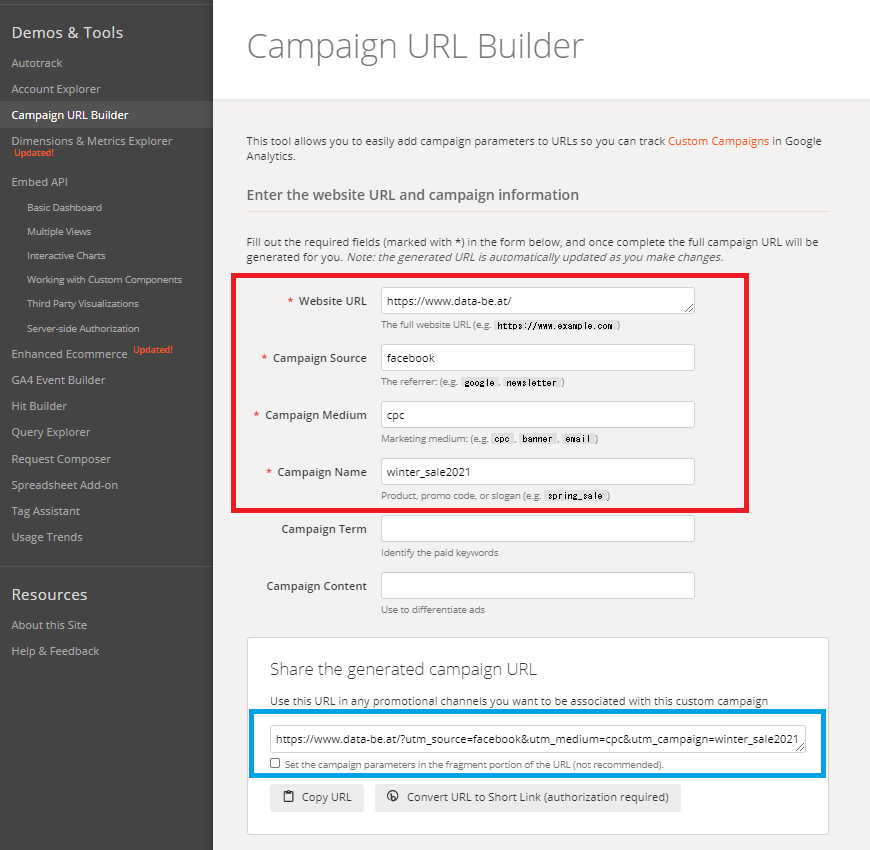
キャンペーンURLビルダーを開き、上記の例にならって赤枠部分を入力します。
赤い*がついているところが必須項目です。キャンペーンURLビルダーの項目とパラメータの対応は以下のとおりです。
▼ キャンペーンURLビルダーとUTMパラメータの対応一覧
| キャンペーンURLビルダー項目 | UTMパラメータ | 記入例 |
| Website URL | ウェブサイトのURL | https://www.data-be.at/ |
| Campaign Source | utm_source (参照元) | |
| Campaign Medium | utm_medium(メディア) | cpc |
| Campaign Name | utm_campaign(キャンペーン名) | winter_sale2021 |
青枠内に自動でUTMパラメータ付きのURLが生成されるので、コピーしてFacebook広告で使用しましょう。
こちらはFacebook以外(twitter・メルマガなど)他の媒体でも利用できるポピュラーな方法ですので、覚えておいて損はありません。
【手順②】Facebookの広告マネージャを開く
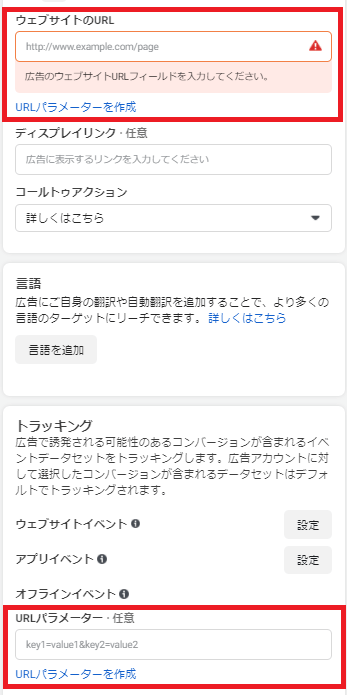
Facebookの広告マネージャを開きます。図の赤枠の箇所が入力箇所です。
上の「ウェブサイトのURL」にキャンペーンURLビルダーで作ったURLをそのまま貼り付けてもOK。通常では、上と下に分けて入力するケースの方が主流です。
【手順③】ウェブサイトのURLとパラメータを貼り付ける
URLを分ける場合は、以下のように入力します。
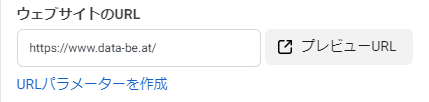
「ウェブサイトのURL」にはURLのみを貼り付けます。
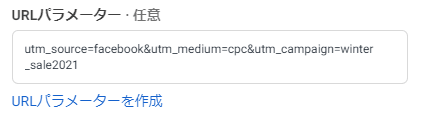
「URLパラメータ」には、utm_以降を貼り付けましょう。
URLを分けるかどうかは、個人の好みによります。とはいえ、パラメータ部分は分けておいた方が見やすく、管理もしやすいでしょう。後になってURLの変更などがあった場合なども扱いやすく、その際にパラメータを誤って消してしまうリスクも避けられます。
UTMパラメータ設定時の注意点
キャンペーンURLビルダーを使用すれば、設定自体は難しくありません。ただし、前述したとおり手動で設定するのはおすすめできません。ひとつでも設定ミスがあれば、Googleアナリティクスで正しく計測することができないので、設定は慎重に行いましょう。
また、UTMパラメータに使用する文字に日本語を使うのはやめましょう。文字化けしたりなど計測エラーの原因になりかねません。半角英数字やハイフン・アンダーバーなどを使ったシンプルな名前にしておくことをおすすめします。
URLダイナミックパラメーター設定による広告効果測定方法チュートリアル
次は、Facebook広告特有の機能である、URLダイナミックパラメーターを使ってさらに素早くパラメータを設定する方法を解説します。
URLダイナミックパラメーターとは?
さきほどは、汎用性のあるキャンペーンURLビルダー使用しました。しかし、広告の数が多い場合、その都度一連の作業をするのはかなりの手間がかかります。URLダイナミックパラメータは、広告を設定するときに入力した情報をパラメータの値に自動で反映してくれる機能です。
URLダイナミックパラメータは、Facebookの広告マネージャー内で設定していきます。新規のキャンペーンか下書き保存の状態でまだ公開していない広告キャンペーンで使用可能です。
▼ URLダイナミックパラメータで反映できる名前一覧
| ダイナミックパラメーター | 自動入力する名前 |
| {{campaign.id}} | キャンペーン名 |
| {{adset.id}} | 広告セットID |
| {{ad.id}} | 広告ID |
| {{campaign.name}} | キャンペーン名 |
| {{adset.name}} | 広告セット名 |
| {{ad.name}} | 広告名 |
| {{placement}} | 配置 |
| {{site_source_name}} | プラットフォーム名 |
Facebook広告の場合、キャンペーンとコンテンツを広告ごとに変更していくケースが多いです。
ここでは例として、Facebook広告の2021年冬キャンペーンセールのaaaという広告セットのURLを生成してみましょう。
URLは先ほどと同じです。
utm_sourceに「facebook」、utm_mediumに「cpc」、utm_campaignに「winter_sale2021」、さらにutm_content「aaa」を追加します。
https://www.data-be.at/?utm_source=facebook&utm_medium=cpc&utm_campaign=winter_sale2021&utm_content=aaa
このURLの「winter_sale2021」と「aaa」部分を可変として、自動的に入力してくれる設定を行っていきます。
【手順①】広告マネージャーでURLパラメータを作成する
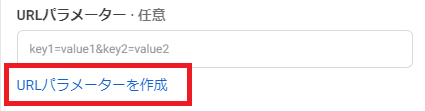
Facebookの広告マネージャーを開き、新規で作成するか、下書き保存している広告のURLパラメーターを表示します。ウェブサイトのURLは、UTMパラメータの【手順③】を参考に入力してください。
URLパラメーターは直接入力することもできますが、UTMパラメータ同様におすすめできません。「URLパラメーターを作成」をクリックして出来る限り手動入力する箇所は減らすように意識しましょう。
【手順②】ダイナミックパラメーターを選択する
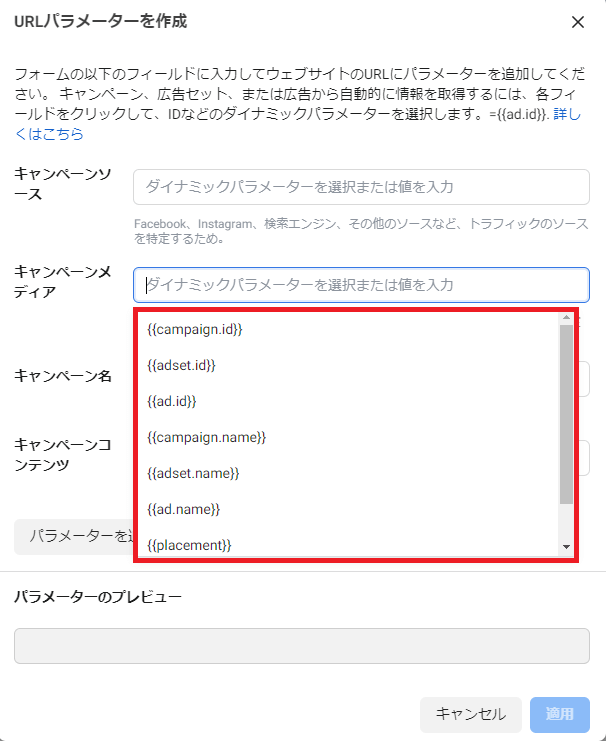
「URLパラメーターを作成」が表示されたら、キャンペーンソースに「facebook」、キャンペーンメディアに「cpc」と入力します。
入力欄をクリックするとダイナミックパラメーターのリストが出るので、キャンペーン名は「{{campaign.name}}」、キャンペーンコンテンツは「{{ad.name}}」を選べばOKです。
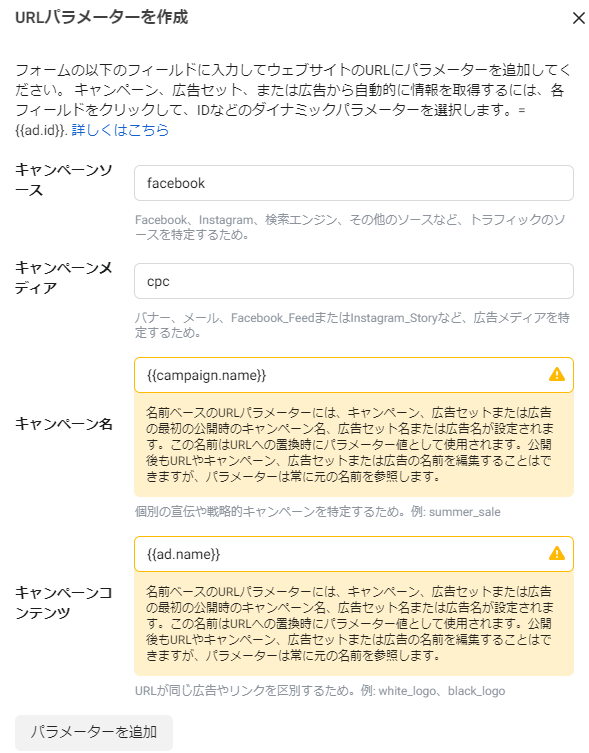
すべての入力が完了すると上記のようになります。
【手順③】設定を確認する
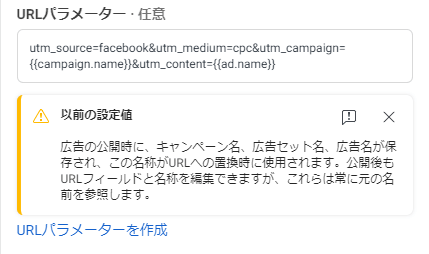
「URLパラメーターを作成」で設定した内容が入力されました。次に新規の広告を作る際は、このURLパラメーターをコピーして貼り付けるだけでよいので、さらに効率があがります。
utm_source=facebook&utm_medium=cpc&utm_campaign={{campaign.name}}&utm_content={{ad.name}}
URLダイナミックパラメーター設定時の注意点
一度設定してしまえば便利なURLダイナミックパラメーターですが、必ず覚えておいていただきたい注意点があります。キャンペーン名・広告セット名・広告名などの名前関連のパラメーターは、広告の公開時に保存されます。URLダイナミックパラメーターは、この公開時の名前を常に返します。
つまり、公開後に変更した場合でも、URLダイナミックパラメーターの名前は変更されないので気をつけてください。もし、どうして変更したい場合は、新たに作り直すしか変更方法はありません。
Googleアナリティクスで計測するときも、キャンペーン名が途中で変更になると効果測定の値がまとまらず、正確に測定しにくくなります。これらの点を踏まえて、後になって変更することがないような命名規則をしっかり考えておきましょう。こちらも日本語ではなく半角英数字を使いましょう。
広告測定ツールを使ってより効率的にFacebook広告の効果を測定する
広告測定ツールは、広告の効果測定に特化した機能を備えているところが特徴です。さまざまな種類の広告に対応しているだけでなく、SEOなども含めたマーケティングの施策を総合的に行えるツールもあります。
広告測定ツールで実現できる3つのこと
広告測定ツールも提供する企業によって違いがあります。ここではGoogleアナリティクスなどのアクセス解析ツールと比べて、広告測定ツールが優れている特徴を3つご紹介します。
1:広告の管理に特化した機能を備えている
広告測定ツールは、アクセス解析ツールに比べて広告効果測定に特化している分、より詳細に広告の効果検証を行えます。アクセス解析ツールでは必要だった下準備をすることもなく、広告の効果測定ができるところもポイント。作業工程を減らして業務効率のアップにも貢献できます。
また、広告を使った集客の部分に特化しているので、複数の広告媒体を俯瞰して広告効果の全体像がつかみやすくなります。広告に対する投資もより理解しやすく、費用対効果のある広告を見つけやすくなります。
2:一か所ですべての広告を管理できる
広告測定ツールでは、ひとつの画面での広告管理が可能です。Facebook広告の他にもさまざまな広告を出している場合、それぞれの管理画面を開いて別々に管理する必要がなくなります。
広告測定ツールを導入すれば、管理や運用の効率が上がることはもちろん、ユーザー単位で複数の広告への接触状況などを調査することも可能に。アトリビューション分析機能を備えているツールも多く、コンバージョンに至るまでの広告ごとの貢献度を図れます。
3:他媒体の広告同士で比較・分析ができる
Web広告はリスティング広告、ディスプレイ広告、SNS広告など種類が豊富です。これらの種類や媒体をまたいで比較して分析できるのも、広告測定ツールを導入するメリットのひとつと言えます。
媒体ごとにバラバラな指標を統一してくれるツールなら、広告全体の費用対効果も把握も簡単です。また、ほとんどのツールはグラフによる可視化やレポート機能を備えているので、操作が苦手な人でも比較的簡単に分析をすすめることができます。
Facebook広告の効果を可視化するオススメの広告効果測定ツール
Facebook広告の効果を可視化するオススメの効果測定ツールをご紹介します。
Databeat Explore

Databeat Exploreは、アジト株式会社が開発・提供する広告効果測定ツールです。データ活用をメインとしたマーケティング手法である、データ・ドリブン・マーケティングを行うための便利な機能を備えています。データの抽出・更新・集計・可視化を自動化することで、いつでも必要なときに担当者がデータを自由に扱える環境を提供します。
Databeat Exploreの主な特徴を3つご紹介します。
【特徴①】さまざまな種類のデータを一元管理可能
広告データはもちろん、マーケティングに関するあらゆるデータを一箇所にまとめて管理できます。APIなどを利用して、データ収集・蓄積は自動で行います。データは常に最新のバージョンで保存するので、データ更新のために管理画面にアクセスする手間もかかりません。
【特徴②】収集データを多角的に利用できる
Databeat Exploreで保存しているデータは、GoogleアナリティクスをはじめとするGoogleの各種ツールやBIツールなどに配信可能。自社で使用している馴染みのあるツールで使用することで、さらにデータ活用の幅が広がります。
Googleアナリティクスやデータポータルに出力すれば、高度な行動分析からグラフィカルなレポートの作成・配信まで行えます。
Databeat Exploreはレポートの自動化機能も搭載。レポート作成に慣れていなくてもBIツールやデータポータルで広告分析レポートを簡単に共有でき、作業時間の短縮が目指せます。
【特徴③】異なる指標を統一可能
Databeat Exploreは、広告媒体別に異なる指標を同じレベルの指標に統一することが可能。これにより他媒体同士の広告の比較や分析をすることができるようになります。Databeat Exploreの管理ツールで広告の予算や目標設定なども行えます。
DSPやDMP、A/Bテストなどの外部ツールと連携すれば、さらに強力なマーケティングツールとして活用できます。
まとめ
今回は、GoogleアナリティクスでFacebook広告を計測する方法について紹介しました。GoogleアナリティクスでFacebook広告からの流入を認識するには、パラメータを追加することが必須条件です。
パラメータの設定は、完璧に行わないとGoogleアナリティクスで認識できないため、ミスが許されません。とはいえ、難しい設定ではないので紹介したツールを使用しながらしっかり設定していきましょう。
GoogleアナリティクスでFacebook広告が自社サイトに与える影響力をしっかり分析して、今後の広告配信設定に活かしてみてください。
※参考:GoogleアナリティクスとGoogle広告を連携した効果測定の方法については、こちらで解説しています。
本記事では、Google広告をアナリティクス(UA)連携で効果測定する方法を紹介しています。Googleアナリティクスは、アクセス分析ツールですが、Google広告と連携させることによって効果測定における様々なメリットがあります。 し[…]